php小編百草為您解答,當您在Win10系統中無法變更為家庭電腦時,可能會遇到「無法設定這是一台家庭電腦」的情況。要解決這個問題,您可以嘗試重新啟動系統、檢查網路連線、更新系統修補程式等方法。另外,您也可以嘗試透過登錄編輯器或PowerShell指令來修改登錄項,以強制系統變更為家庭電腦。希望以上方法可以幫助您成功解決問題!
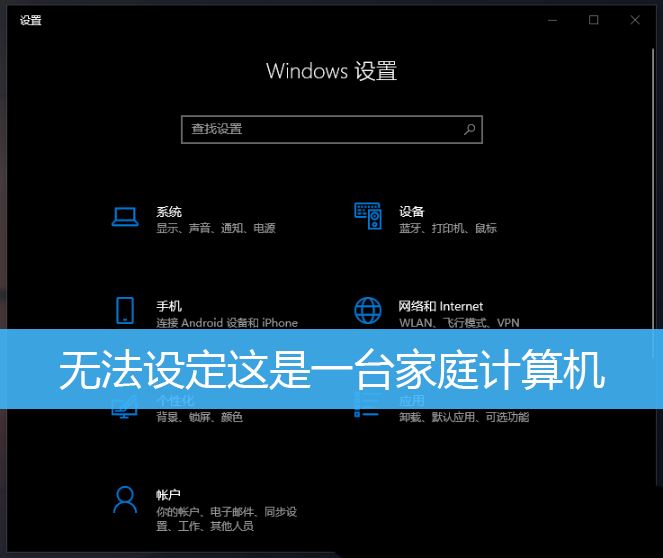
1、按Win S 組合鍵,開啟Windows 搜索,然後找到並點擊熱門應用程式下的控制面板(control);
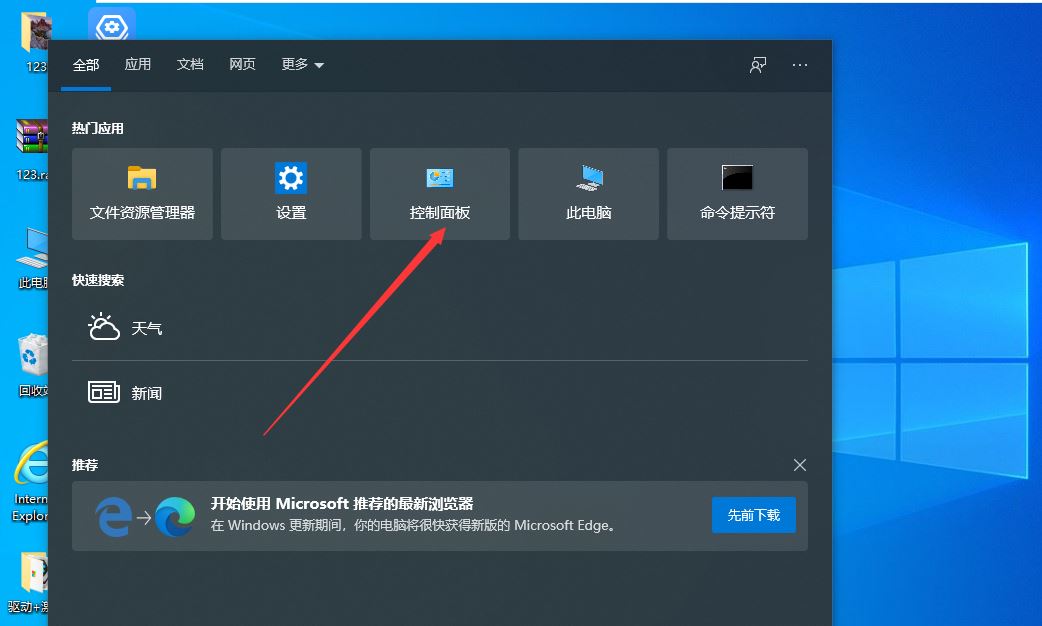
2、所有控制台項目窗口,將查看方式修改為大圖標,再找到並點擊調整電腦的設定下的網路和共用中心;
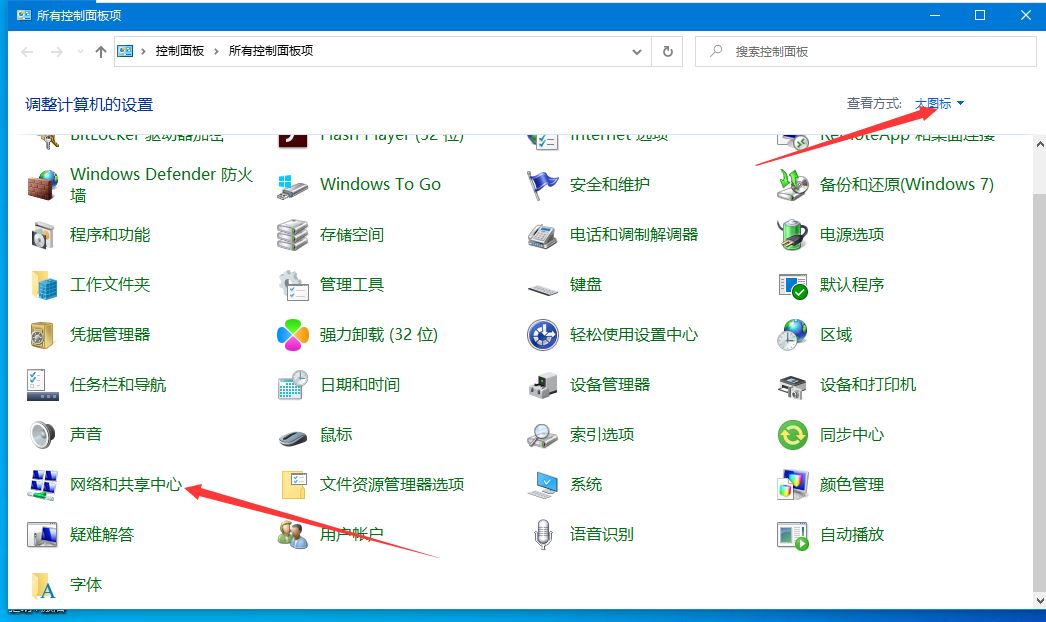
3、網路與共用中心窗口,左側點選變更進階共用設定;
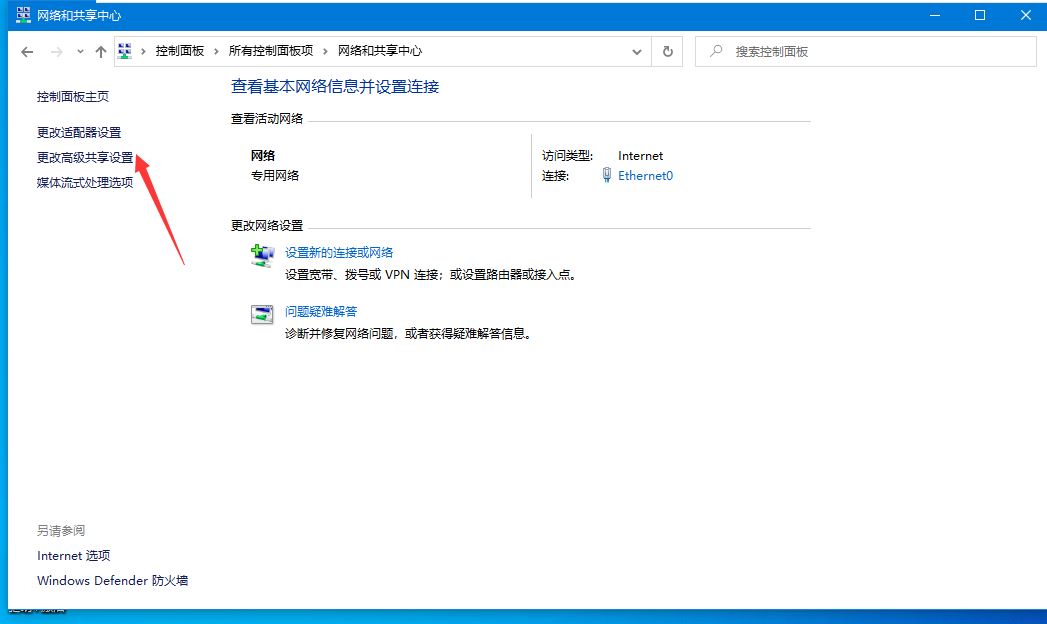
#4、進階共用設定窗口,點選啟用網路發現、啟用檔案與印表機共用和允許Windows管理家庭群組連線;
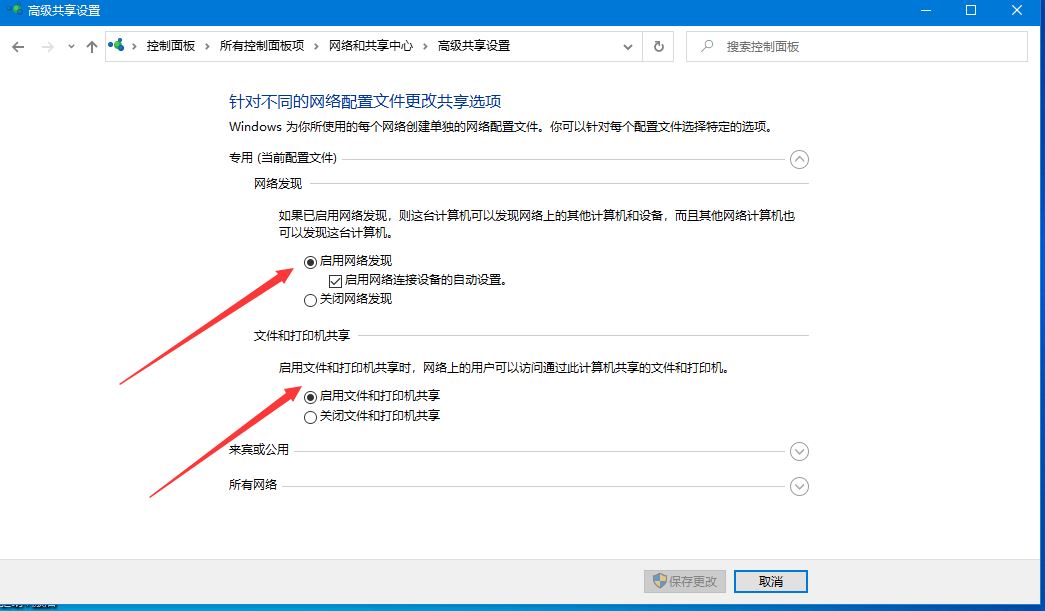
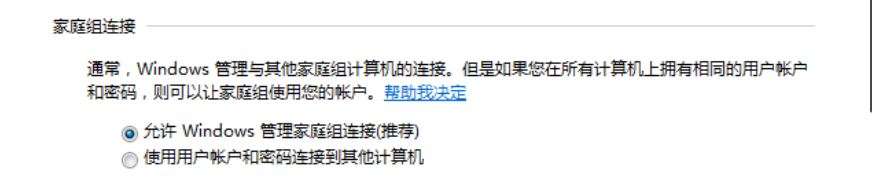
#5、所有網路中,點選啟用共享以方便開啟可以存取網路的使用者可以讀取和寫入公用資料夾中的文件,點選儲存修改;
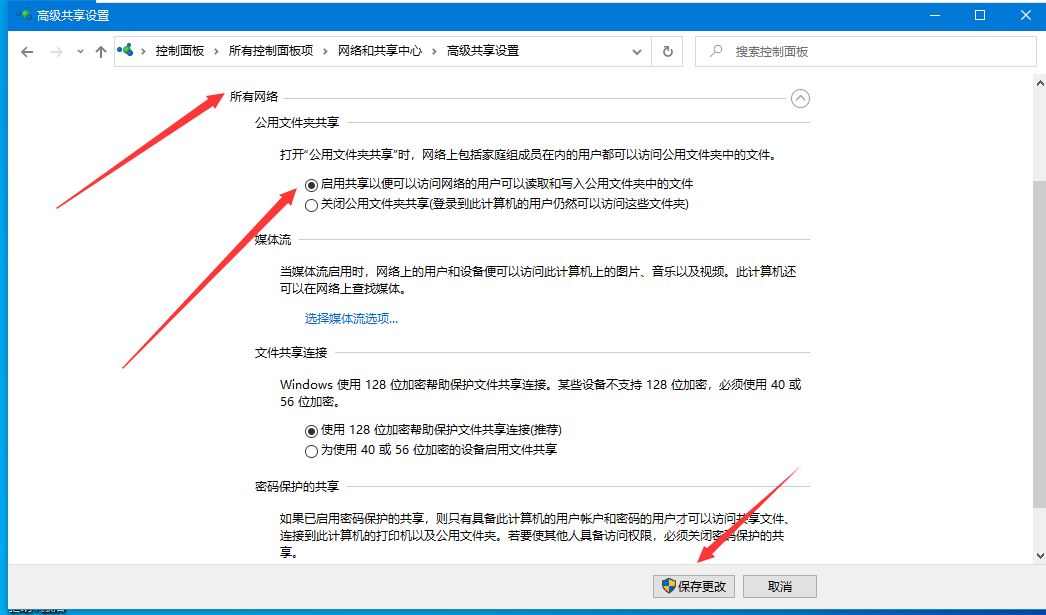
#6、按Win R 組合鍵,開啟執行,輸入services.msc 指令,點選確定;
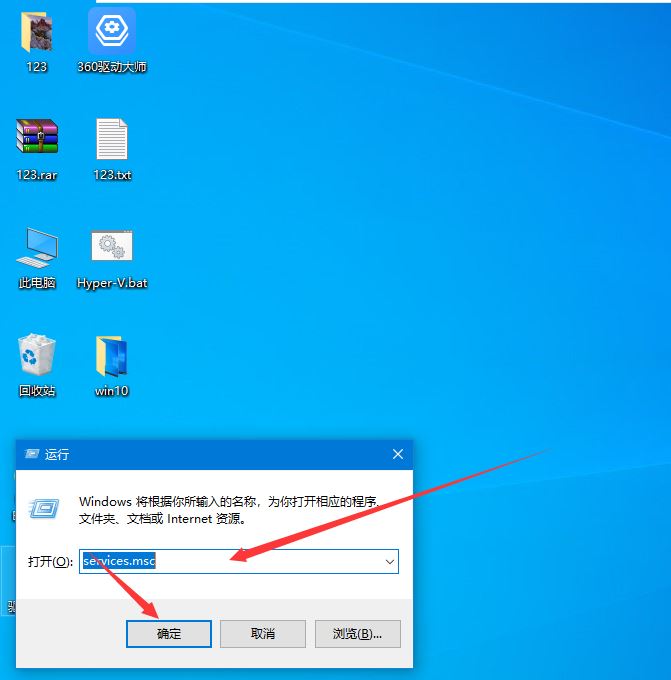
7、服務窗口,找到並右鍵點擊Function Discovery Provide Host 服務,在開啟的選單項目中,選擇屬性;
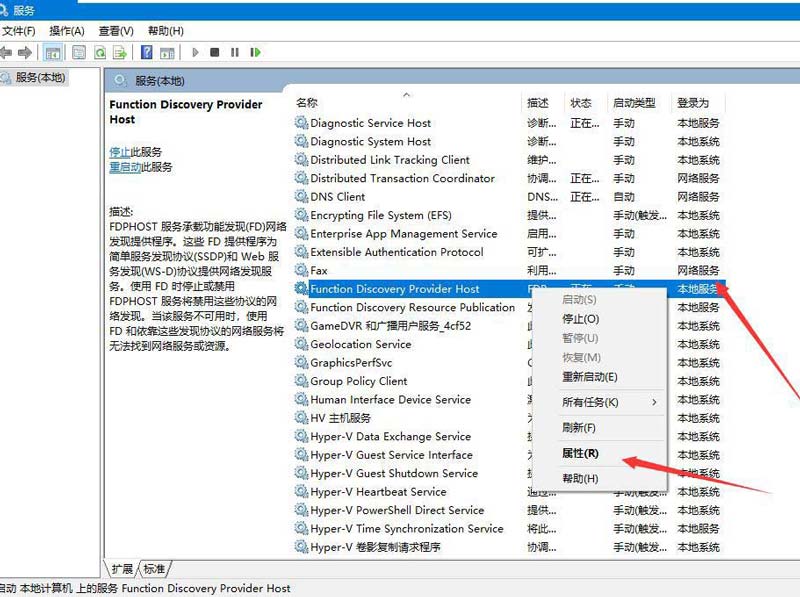
#8、Function Discovery Provide Host 的屬性(本機電腦)窗口,將啟動類型改為自動,點選啟動後,再點選確定;
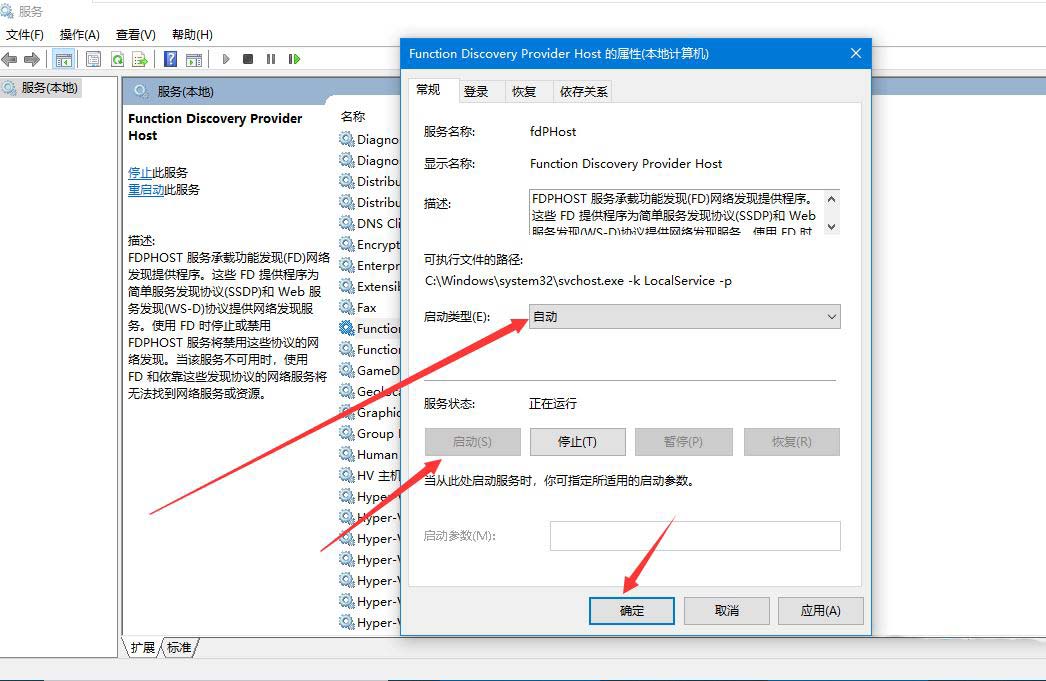
以上是win10無法更改為家庭電腦怎麼辦 無法設定這是一台家庭電腦的解決方案的詳細內容。更多資訊請關注PHP中文網其他相關文章!




